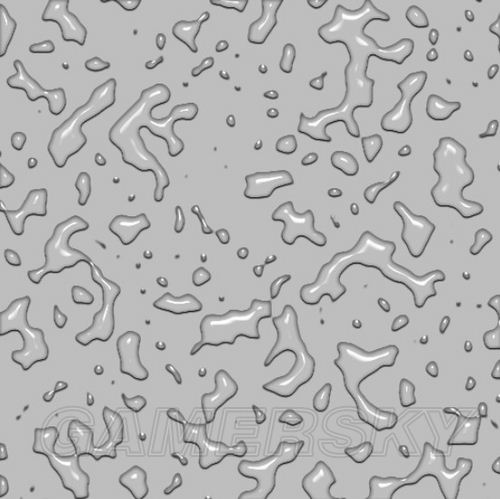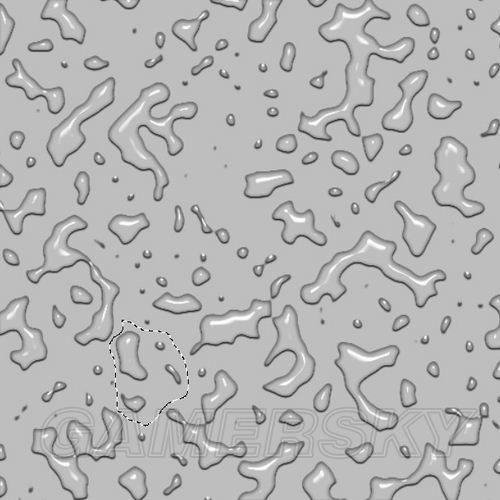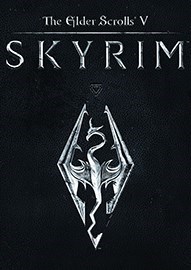《上古卷轴5:天际》教你如何用PS制作“不明液体”和眼泪
2012-11-24 15:45:14 来源:3DM论坛 作者:低调{dè憂傷 我要投稿
第3页:
展开9.仅保留投影层和高光层为可见,用命令 Ctrl+Alt+Shift+e 盖印可见图层 得到一个新的合并后的图层 如果觉得淡可以Ctrl+j 复制一层并合并 最终效果如下
做到这里首先要恭喜大家~!因为我们已经做出了一个很不错的ps作品~
对于初学者来说是十分了不起的~但我们只成功了90% 剩下的就是将水滴导入贴图了~!
我们再接再厉~一口气完成~!
我们从Data\textures\actors\character\female中提取 femalehead.dds 和 femalehead_s.dds 这两个文件
PS:如果没有找到,就需要到相关美化包的bsa文件中提取 需要用到BSAopt
10.用PS打开这两个dds文件(之前有提到需要Photoshop dds插件,如果没有安装是打不开的) 置于两个图层中,将高光贴图隐藏
11.选中盖印好的图层,用套索工具(L)选中自己想要的形状 并用移动工具(V) 将选中区域拖拽到dds贴图里
12.合并所有图层 另储存为 femalehead.dds 然后后退到合并图层之前,将高光图层设为可见,合并图层,储存为femalehead_s.dds 将两个文件覆盖到原路径里 然后进游戏看效果吧~
通过上面的讲解大家应该不难发现 最前面的几步只是为了模仿水的不规则外形
只要掌握了制作的方法 液体的形状是可以自己随意画的 而且,这种方法不仅能
够用在人物皮肤上,植物、武器装备、家具。。。几乎所有物品都可以用。
如果想做出带颜色的液体只需要将第6步中的白色换成其他颜色 并把第7步中的填充度适当调高即可
更多相关内容请关注:上古卷轴5:天际专区
责任编辑:迦偌
攻略合集
291570
单机游戏下载
- 《ANIWARS: Call of the Void》官方正版下载
- 《死去活来》官方中文版下载
- 《Princess of the Water Lilies》官方正版下载
- 《Ghost Hunters》官方正版下载
- 《浪漫沙加2:七英雄的复仇》官方中文版下载
- 《Yoiyami Biscuit》官方正版下载
- 《Kriophobia》官方正版下载
- 《Max Manos 2》官方正版下载
休闲娱乐
-
 私房照当然看身上肉最多的地方 肥美小妈的囧图
私房照当然看身上肉最多的地方 肥美小妈的囧图
 米哈游新作实机演示!美少女搭配虚幻五开放世界
米哈游新作实机演示!美少女搭配虚幻五开放世界
-
 Xbox发布会汇总:《湮灭之潮》、暗影火炬城团队新作
Xbox发布会汇总:《湮灭之潮》、暗影火炬城团队新作
 国产单机《湮灭之潮》新实机:美女主角BOSS战超燃
国产单机《湮灭之潮》新实机:美女主角BOSS战超燃
-
 印度新游公布!性感美女大冒险 有定制闪避系统
印度新游公布!性感美女大冒险 有定制闪避系统
 金摇杆2025出炉:《光与影》获终极年度大奖!
金摇杆2025出炉:《光与影》获终极年度大奖!
综合热点资讯
- 金摇杆2025出炉:《光与影》获终极年度大奖!
- "吕秀才"喻恩泰回应离婚风波 为孩子忍辱多年已报警
- 黑人19岁女Coser离世!疑因肤色遭网暴而自杀
- 《生化危机9》流程时长曝光!太短还是刚刚好?
- 《明末:渊虚之羽》大更新!但官方撤回公告
- 实习生出差抽中RTX5060被公司要求上交 直接离职
- 国产单机《湮灭之潮》新实机:美女主角BOSS战超燃
- 清华美女研究生邵雨琪获全运会跳高冠军:1.90米!
- 性侵丑闻代价惨重!奥斯卡得主“无家可归”
- PS5系统又更新!新功能组件+四季主题新背景
游民星空联运游戏